7 Windows 8.1 Uppgradera problem och hur man fixar dem
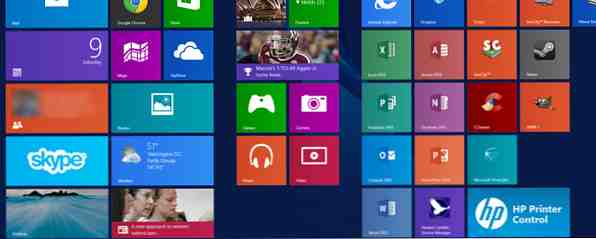
Microsoft släppte nyligen Windows 8.1, en uppgradering till Windows 8 som kom med blandade recensioner. De flesta ser Windows 8.1 som en typ av Service Pack. De uppdateringar som infördes av Windows 8.1 är emellertid mycket mer genomgripande och verkar följaktligen orsaka mer problem än Service Packs i tidigare Windows-versioner.
Windows 8.1 kan orsaka flera problem under uppgraderingsprocessen och ännu mer efteråt. Om du står inför en av dem, läs vidare för att se om det finns en möjlig lösning. Alternativt, om du funderar på en uppgradering, var noga med att förbereda datorn för Windows 8.1 Uppgradera din dator för Windows 8.1? Förbered det först! Uppgradering av din dator för Windows 8.1? Förbered det först! Windows 8.1 gör betydande ändringar i Windows 8 och det är en värdig uppgradering på vilken enhet som helst. Hur du uppgraderar beror på vilken version av Windows du uppgraderar från. Denna artikel har alla detaljer. Läs mer på förhand.
Hårdvaru Support

Bildkrediter: William Hook
Ett problem som jag personligen har upplevt är minskat hårdvaruhjälp. Av en eller annan anledning ändras Windows 8.1 något djupt i systemet som kan påverka drivrutinerna, vilket leder till okänd eller felaktig hårdvara. I mitt fall var bakgrundsbelysningen på min bärbara dator inte längre kontrollerbar - det var löjligt för dim och ljusstyrkan på mitt tangentbord skulle inte ändra inställningen.
I slutändan, för att lösa problem som detta, se till att alla dina drivrutiner är uppdaterade via olika kanaler. De bästa ställen att titta på är tillverkarens hemsida eller Windows Update Windows Update: Allt du behöver veta Windows Update: Allt du behöver veta Är Windows Update aktiverat på din dator? Windows Update skyddar dig mot säkerhetsproblem genom att hålla Windows, Internet Explorer och Microsoft Office uppdaterade med de senaste säkerhetsuppdateringarna och buggfixarna. Läs mer, som ibland kan det leverera drivrutinsuppdateringar. Min personliga fråga löstes när Samsung släppte a “ljusstyrka fixa patch” via deras SW Updater mjukvarupaket. Se till att du också kontrollerar dina respektive källor.
Dåliga drivrutiner
I en relaterad anteckning kan Windows vägra att uppgradera till 8.1 om det inte gillar vissa drivrutiner. Ett visst antal personer har till exempel en specifik drivrutin som Windows frågar dig att ta bort för att kunna uppgradera. Självklart måste du göra det för att kunna fortsätta. Alternativt kan du kanske bara uppdatera drivrutinerna Uppdatera Windows-drivrutiner gratis med IObit Driver Booster Beta Uppdatera Windows-drivrutiner gratis med IObit Driver Booster Beta Utan drivrutiner skulle maskinvara och programvara inte kunna kommunicera, vilket gör att systemet inte fungerar. Uppdateringar till drivrutiner kan dramatiskt förbättra stabiliteten, hastigheten och funktionerna hos en dator utan några ändringar i hårdvaran inuti ... Läs mer till en eventuellt Windows 8.1-version, så att du inte behöver ta bort den helt.
SkyDrive-filer borta “Bara online”
Om du är en ivrig SkyDrive-användare kan du komma över ett problem där SkyDrive hävdar att alla filer som en gång hämtades till din dator är nu “bara online”. Detta är felaktigt, och filerna finns faktiskt fortfarande på din dator som de tidigare var. Allt du behöver göra för att lösa detta “fläck” är att öppna Windows Explorer, högerklicka på SkyDrive i den vänstra rutan i vanliga mappar och klicka på “Gör tillgängligt offline”. Detta bör se till att alla dina SkyDrive-filer synkroniseras. Så här håller du dina filer synkroniserade med SkyDrive i Windows 8.1. Hur du håller dina filer synkroniserade med SkyDrive I Windows 8.1. Lagring av data på distans och att synkronisera dem över enheter har aldrig varit så enkelt, särskilt om du använder Windows 8.1. SkyDrive fick en signifikant uppdatering, förbättra integrationen med Windows och lägga till intressanta nya funktioner. Läs mer, eller markera dem bara som synkroniserade om de redan är närvarande.

Uppgradering från Windows 8.1 Preview
Om du var en användare av Windows 8.1 Preview Hur uppgraderas till Windows 8.1 Preview och vad som kan förväntas hur man uppgraderar till Windows 8.1 Förhandsgranska och vad som kan förväntas Den som använder Windows 8 kan nu uppgradera till en förhandsgranskningsversion av Windows 8.1 gratis. Denna uppdatering förfina Windows 8, vilket ger tangentbord och mus användare viktiga gränssnittsförbättringar och gör det moderna gränssnittet mer ... Läs mer, du kommer förmodligen att möta problem som uppgraderar till den verkliga utgåvan. Microsoft tillkännagav redan problemet i förväg och uppgav att du troligtvis skulle kunna uppgradera till den sista koden, men du måste installera om alla dina skrivbords- och Windows Store-appar. Om så är fallet kan du också gå och göra en fullständig ominstallation när du uppgraderar till den slutliga koden, eftersom rena installationer är mycket mindre buggy än uppgraderingar.
Felskärmar
Om du fick en “Det gick inte att uppdatera till Windows 8.1” fel med en kod på 0xC1900101 - 0x40017 eller något liknande kan du försöka lösa problemet genom att koppla bort alla dina kringutrustning - förutom de nödvändiga som musen och tangentbordet självklart - och se till att grafikkortsdrivrutinen är upp- uppdatera hur du säkert och enkelt uppdaterar dina grafikkortsdrivrutiner Hur man säkert och enkelt uppdaterar dina grafikkortsdrivrutiner Att jaga på drivrutiner är inte en sådan uppgift längre, hur som helst. De flesta av dina Windows-drivrutiner behöver aldrig röras direkt ur lådan. Ditt grafikkort är i sitt eget heliga område ... Läs mer innan utför uppgraderingen. Felet är fortfarande stort, men dessa tips kan ge dig en bättre chans att slå den. Det bästa med det här felet är att installationsprogrammet rullar tillbaka ditt system till Windows 8, så att du inte sitter fast med ett brickat system.
Om du får ett felmeddelande “Tyvärr ser det ut att den här datorn inte kan köra Windows 8.1. Det här kan bero på att mappen Användare eller Programfiler omdirigeras till en annan partition.”, och det är faktiskt så måste du flytta mappen Användare eller Programfiler tillbaka till hårddisken / partitionen på det primära systemet. Eftersom det här felet inte skulle visas utan att du har ändrat platsen för dessa mappar följer du bara samma instruktioner för att flytta dem tillbaka.
Secure Boot Watermark

Om du har uppgraderat till Windows 8.1, ser du ett vattenstämpel i hörnet på skrivbordet “Secure Boot är inte konfigurerad korrekt”, då måste du gå in i datorns BIOS Så här får du tillgång till BIOS på en Windows 8-dator Så här öppnar du BIOS på en Windows 8-dator Windows 8-förenklad åtkomst till BIOS. Du behöver inte komma ihåg en tangentkombination, du kan bara använda menyn Startalternativ för Windows 8. Vi visar dig hur. Läs mer och röra med Secure Boot Windows 8 Branded PC kan förhindra andra operativsystem från att installeras Windows 8 Branded PC kan förhindra att andra operativsystem installeras "Secure Boot" är en ny Windows 8-teknik som krävs av OEM-datorer om de är att ha Windows 8-kompatibilitetslogotypen. Den är utformad för att skydda mot skadlig kod på startnivå genom att förhindra ... Läs mer inställningar för att aktivera eller konfigurera det. Efteråt bör Windows sluta klaga.
Slutsats
Windows 8.1 introducerar många nya och förbättrade funktioner, inklusive möjligheten att starta på skrivbordet, djup SkyDrive-integration och ett uppdaterat användargränssnitt, som nu stöder dynamisk Snap för flera appar eller delar skrivbordsunderlägget med startskärmen. De flesta förändringarna är dock bakom kulisserna, vilket kan vara varför så många människor har problem. Generellt rekommenderar jag att du håller fast med Windows 8, om du inte läser om en Windows 8.1-funktion som du absolut behöver. I så fall bör du förbereda dig för att uppgradera till Windows 8.1 med möjlighet att rulla upp hur du uppgraderar till Windows 8.1 och hur du nedgraderar till Windows 8 Hur uppgraderas till Windows 8.1 och Nedgraderas till Windows 8 Windows 8.1-uppdateringen är gratis, enkelt och ger dig tillgång till nya och förbättrade funktioner. Det är dock omöjligt att helt enkelt nedgradera till Windows 8, såvida inte du planerar att uppdatera. Låt oss visa ... Läs mer .
Har du stött på problem när du uppgraderar till Windows 8.1? Vänligen dela hur du kunde fixa dem! Du kan också vända dig till vårt community för MakeUseOf Answers för support.
Utforska mer om: Windows 8, Windows Upgrade.


